「ファイルを開く」「名前を付けて保存」ダイアログのショートカットを変更する方法
1.グループポリシーエディタ(gpedit.msc)を開く
[スタート] → [ファイル名を指定して実行] gpedit.msc
2.下記の項目に移動
ローカル コンピュータ ポリシー > ユーザーの構成 > 管理用テンプレート
> Windows コンポーネント > エクスプローラ > 共通オープン ファイル ダイアログ
※管理用テンプレートに項目がない場合 → ココ
3.「ショートカット バーに表示されている項目」のプロパティで設定する
ショートカット バーに表示できる項目(WindowsXP Proの場合)
1) ローカル フォルダへのショートカット(例: C:\Windows)
2) リモート フォルダへのショートカット(\\サーバー\共有)
3) 共通シェル フォルダ
CommonDocuments
CommonMusic
CommonPictures
Desktop
MyComputer
MyDocuments
MyFavorites
MyMusic
MyNetworkPlaces
MyPictures
Printers
ProgramFiles
Recent.
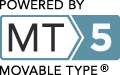
コメントする